Dit artikel is bedoeld voor mensen die met Windows hun pc willen bedienen en tekst willen opstellen met hun stem. Dit artikel maakt deel uit van de toegankelijkheidsondersteuning voor Windows inhoudsset waar u meer informatie vindt over Windows toegankelijkheidsfuncties. Ga voor algemene hulp naar Startpagina Microsoft-ondersteuning.
Wanneer u spraaktoegang gebruikt om tekst te dicteren, kunt u spraakopdrachten gebruiken om de cursor naar een specifieke locatie in uw document of tekstvak te verplaatsen. U kunt de cursor met een bepaald aantal woorden, regels of alinea's verplaatsen of voor of na een bepaald stuk tekst verplaatsen. Voor een lijst met spraaktoegangsopdrachten gaat u naar de opdrachtlijst spraaktoegang.
Spraaktoegang is een functie in Windows 11 waarmee iedereen zijn pc kan besturen en tekst kan schrijven met alleen zijn of haar stem en zonder internetverbinding. U kunt bijvoorbeeld met uw stem apps openen en schakelen tussen apps, op internet browsen en e-mail lezen en schrijven. Ga voor meer informatie naar Spraaktoegang gebruiken om je pc te beheren en tekst te schrijven met je stem.
Spraaktoegang is beschikbaar in Windows 11, versie 22H2 en hoger. Voor meer informatie over nieuwe functies in Windows 11 22H2 en het downloaden van de updates raadpleegt u Wat is er nieuw in recente Windows-updates. Weet u niet zeker welke versie van Windows u hebt? Zie: Windows-versie zoeken.
|
Om dit te doen |
Gesproken opdracht |
Voorbeeld |
|---|---|---|
|
Voeg een nieuwe regel in en plaats de cursor aan het begin van de nieuwe regel. |
"Nieuwe regel" |
|
|
Voeg een nieuwe alinea in en plaats de cursor aan het begin van de nieuwe alinea. |
"Nieuwe alinea" |
|
|
Plaats de cursor voor of na een bepaald stuk tekst. |
'Vóór <tekst>' of 'Na <tekst> gaan' |
"Verplaatsen vóór hallo wereld" |
|
Plaats de cursor aan het begin of einde van een tekstvak of document. |
'Ga naar boven', 'Ga naar beneden' of 'Ga naar begin van document' |
|
|
Plaats de cursor aan het begin of einde van een woord, regel of alinea. |
'Ga naar het begin van <woord, regel of alinea>' of 'Ga naar het einde van <woord, regel of alinea>' |
"Ga naar begin van woord," "Ga naar begin van regel," "Ga naar einde van alinea" |
|
Verplaats de cursor in een specifieke richting. |
"<richting> <aantal keren> verplaatsen" |
"Twee keer omhoog gaan", "Vier keer naar links gaan", "Vier keer naar rechts gaan" |
|
Verplaats de cursor in een specifieke richting op basis van het aantal regels of alinea's. |
"<richting> <aantal regels of alinea's> verplaatsen" |
'Drie regels omlaag', 'Twee alinea's omhoog verplaatsen' |
Wanneer u de cursor ten opzichte van een specifiek stuk tekst verplaatst en er meerdere exemplaren van die tekst zijn, worden in Spraaktoegang genummerde labels weergegeven voor alle overeenkomsten. Vervolgens kunt u selecteren met welk specifieke exemplaar u wilt werken.
Als u bijvoorbeeld de cursor vóór het woord 'stem' aan het begin van de tweede regel wilt plaatsen, zegt u 'Voor spraak verplaatsen' en zegt u vervolgens 'Klik op twee'.
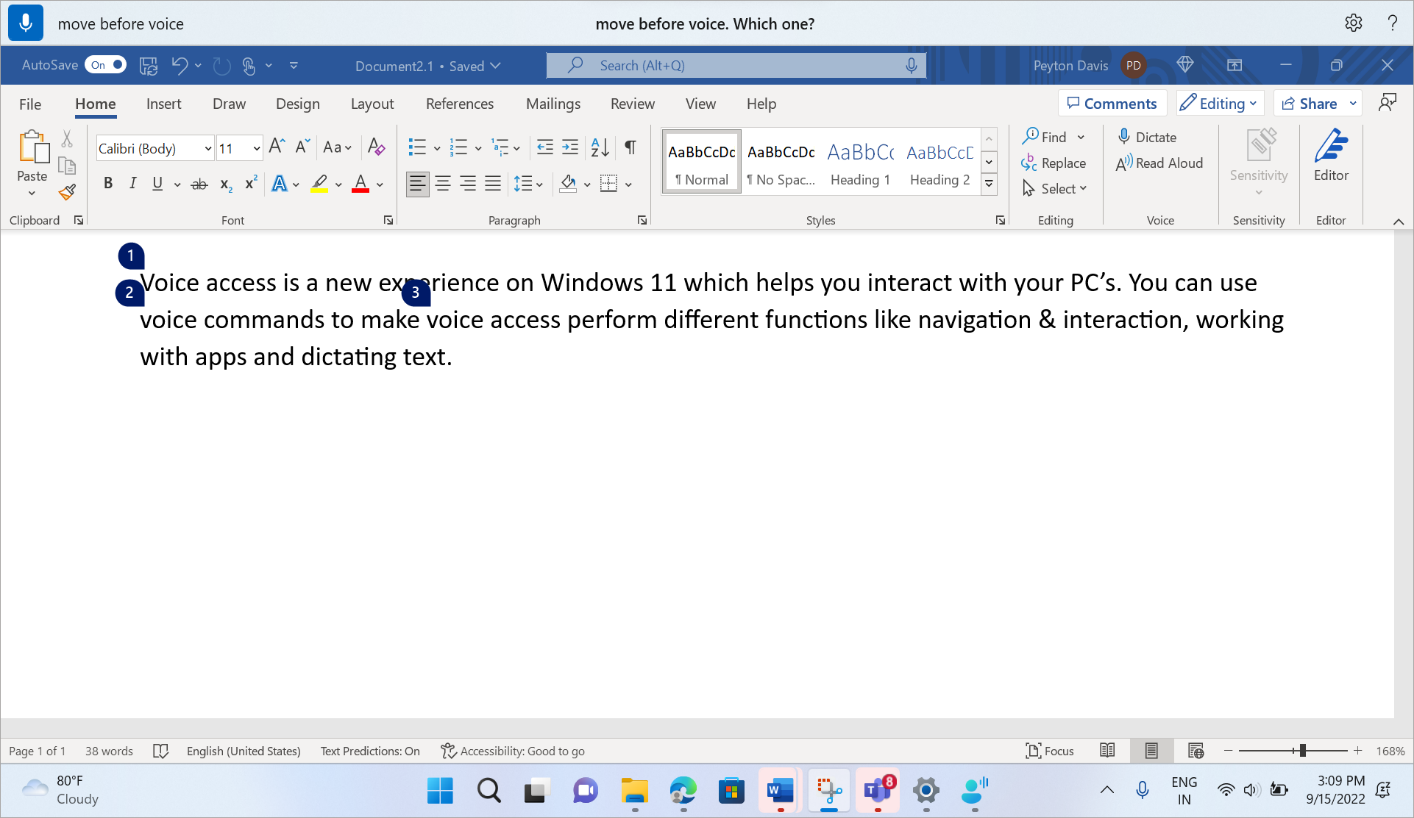
Opmerking: Voor het navigeren in inhoud die niet kan worden bewerkt, zoals een PDF-bestand, kunt u de navigatieopdrachten gebruiken om naar de boven- of onderkant van het document te gaan. Gebruik de schuifopdrachten om de focus naar een specifieke sectie te verplaatsen. Raadpleeg de sectie 'Door een venster schuiven' in Spraak gebruiken om met windows en apps te werken voor meer informatie.
Zie ook
Spraak gebruiken om te werken met Windows en apps
Het toetsenbord met spraak gebruiken
Technische ondersteuning voor klanten met een beperking
Microsoft wil een optimale ervaring bieden voor al onze klanten. Als u een beperking hebt of als u vragen hebt met betrekking tot toegankelijkheid, kunt u voor technische hulp contact opnemen met Microsoft Disability Answer Desk. Het Disability Answer Desk-ondersteuningsteam is opgeleid in het gebruik van verschillende veelgebruikte hulptechnieken en kan assistentie verlenen in de Engelse, Spaanse, Franse en Amerikaanse gebarentaal. Ga naar de site van Microsoft Disability Answer Desk voor de contactgegevens voor uw regio.
Als u een commerciële of bedrijfsmatige gebruiker bent of werkt voor een overheidsinstantie, neemt u contact op met de Disability Answer Desk voor ondernemers.











